ASP.NET Core中使用GraphQL - 第五章 字段, 参数, 变量
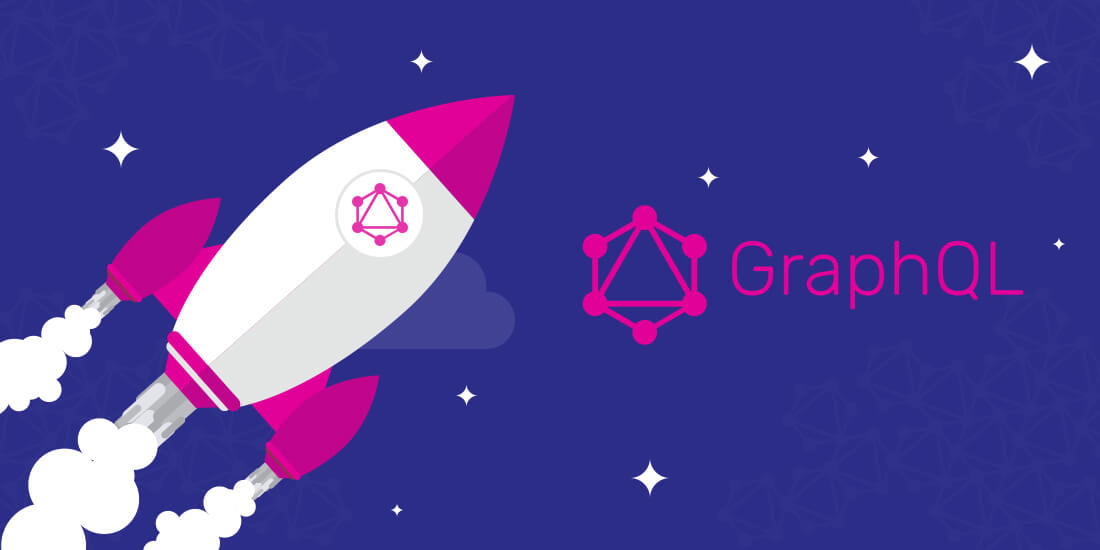
ASP.NET Core中使用GraphQL
- ASP.NET Core中使用GraphQL - 第一章 Hello World
- ASP.NET Core中使用GraphQL - 第二章 中间件
- ASP.NET Core中使用GraphQL - 第三章 依赖注入
- ASP.NET Core中使用GraphQL - 第四章 GrahpiQL
字段
我们已经很好的理解了GraphQL中的字段。在之前HelloWorldQuery的例子中,我们添加了2个字段hello和howdy. 它们都是标量字段。正如GraphQL官网文档中声明的那样
"At its simplest, GraphQL is about asking for specific fields on objects"
简单来说,GraphQL就是询问对象中的一些特定字段
来源: graphql.org
下面我们来为我们的实例程序添加一些复杂的类型。比如,现在我们需要编写一个库存系统,我们首先添加一个货物类Item, 其代码如下:
public class Item
{
public string Barcode { get; set; }
public string Title { get; set; }
public decimal SellingPrice { get; set; }
}
但是我们不希望直接针对这个对象创建查询,因为它不是一个GraphQL对象,它没有继承自ObjectGraphType, 为了创建一个GraphQL查询,我们需要创建一个新类ItemType, 它继承自ObjectGraphType类。
另外ObjectGraphType类是一个泛型类,所以这里我们需要指定它的泛型参数是Item
public class ItemType : ObjectGraphType<Item>
{
public ItemType()
{
Field(i => i.Barcode);
Field(i => i.Title);
Field(i => i.SellingPrice);
}
}
这里有2点需要注意。首先我们不在针对字段进行类型声明了。GraphQL库将实体类属性字段类型映射成GraphQL的内置类型。例如这里Barcode的类型string会被映射成GraphQL的内置类型StringGraphType。其次这里我们使用了Lambda表达式设置了实体类属性和GraphQL字段之间的映射, 这有点类似于数据库模型和ViewModel之间的转换的映射。
下一步,我们需要在HelloWorldQuery中注册ItemType。
public HelloWorldQuery()
{
...
...
Field<ItemType>(
"item",
resolve: context =>
{
return new Item {
Barcode = "123",
Title = "Headphone",
SellingPrice = 12.99M
};
}
);
}
这里我们暂时设置了一个硬编码的返回值。所以当查询item对象的时候,这个硬编码的返回值会输出出来。
现在我们启动项目,进入GraphiQL界面
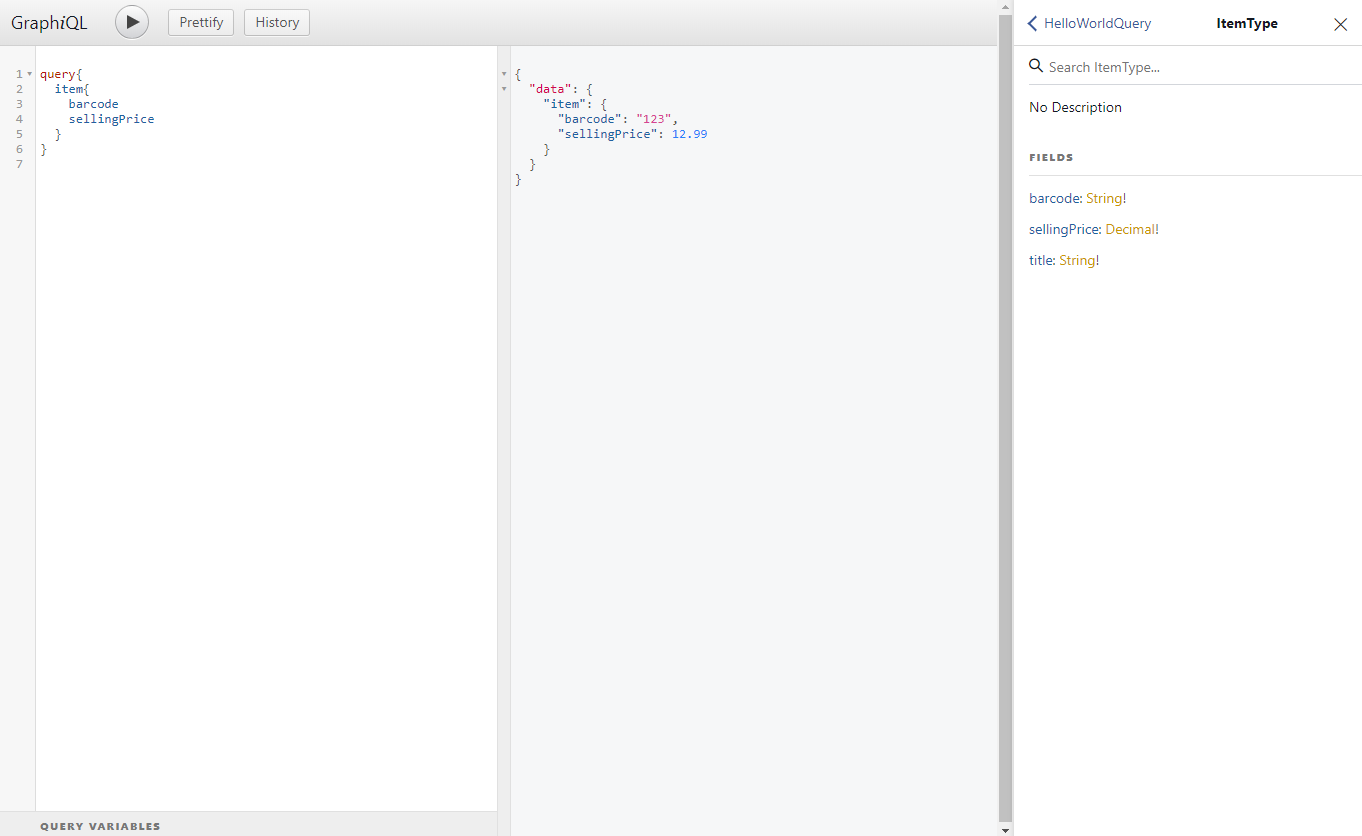
首先我们设置查询为
query {
item{
barcode
sellingPrice
}
}
运行查询之后,结果是
{
"data": {
"item": {
"barcode": "123",
"sellingPrice": 12.99
}
}
}
然后我们修改查询为
query {
item{
barcode
sellingPrice
title
}
}
运行查询之后,结果是
{
"data": {
"item": {
"barcode": "123",
"sellingPrice": 12.99,
"title": "Headphone"
}
}
}
这说明我们的GraphQL查询已经生效,api根据我们需要的字段返回了正确的返回值。
参数
这里我们可以使用参数去除前面的硬编码。
为了说明如何使用参数,这里我们首先创建一个数据源类DataSource, 其代码如下
public class DataSource
{
public IList<Item> Items
{
get;
set;
}
public DataSource()
{
Items = new List<Item>(){
new Item { Barcode= "123", Title="Headphone", SellingPrice=50},
new Item { Barcode= "456", Title="Keyboard", SellingPrice= 40},
new Item { Barcode= "789", Title="Monitor", SellingPrice= 100}
};
}
public Item GetItemByBarcode(string barcode)
{
return Items.First(i => i.Barcode.Equals(barcode));
}
}
这里除了Items集合,我们还添加了一个方法GetItemByBarcode, 这个方法可以根据传递的barcode参数返回第一个匹配的Item。
然后现在我们来修改之前的item查询, 添加一个arguments参数, 其代码如下:
Field<ItemType>(
"item",
arguments: new QueryArguments(new QueryArgument<StringGraphType> { Name = "barcode" }),
resolve: context =>
{
var barcode = context.GetArgument<string>("barcode");
return new DataSource().GetItemByBarcode(barcode);
}
);
arguments是一个参数列表,里面可以包含必填参数和选填参数。针对每个参数,我们都需要指定它对应的类型,这里Name属性是设置了当前参数的名称。
在resolve参数中, 你可以使用context.GetArgument()方法获取查询中传递的参数值。
现在我们重新启动项目,并在GraphiQL中添加如下查询
query {
item (barcode: "123") {
title
sellingPrice
}
}
输出的查询结果
{
"data": {
"item": {
"title": "Headphone",
"sellingPrice": 50
}
}
}
这个结果与我们预想的一样。
但是这时候如果我们不传递barcode参数
query {
item {
title
sellingPrice
}
}
程序就会报错
{
"data": {
"item": null
},
"errors": [
{
"message": "Error trying to resolve item.",
"locations": [
{
"line": 2,
"column": 3
}
],
"path": [
"item"
],
"extensions": {
"code": "INVALID_OPERATION"
}
}
]
}
原因是当前barcode是一个可空项,程序查询时, First方法会报错。所以这时候我们可以使用NonNullGraphType来设置barcode为一个必填项。
QueryArgument<NonNullGraphType<StringGraphType>> { Name = "barcode" }
这样重新启动项目后,继续使用之前报错的查询,GraphiQL就会给出校验错误。
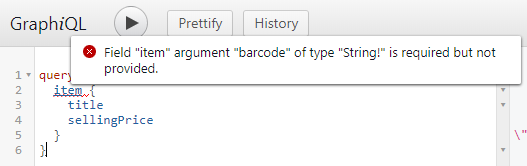
变量
现在是时候将参数变成动态了。 我们不希望每次在查询中写死查询条件,我们希望这个查询参数是动态的,这时候我们就需要使用到变量。
首先,这里我们需要确保我们的GraphQL中间件可以接受参数,所以我们需要在GraphQLRequest类中添加一个参数变量
public class GraphQLRequest
{
public string Query { get; set; }
public JObject Variables { get; set; }
}
然后我们需要修改GraphQLMiddleware中间件的InvokeAsync方法, 在其中添加一行代码设置doc.Inputs
var result = await _executor.ExecuteAsync(doc =>
{
doc.Schema = _schema;
doc.Query = request.Query;
doc.Inputs = request.Variables.ToInputs();
}).ConfigureAwait(false);
现在我们的item查询已经支持动态参数了,我们可以运行程序,在GraphiQL中设置如下查询
query($barcode: String!){
item(barcode: $barcode){
title
sellingPrice
}
}
查询中变量是以$开头的, 后面需要加上变量类型,因为之前我们这是了barcode参数为必填项,所以$barcode变量我们也要设置成必填。变量的必填设置是在变量类型后添加一个!号。
最后,在GraphiQL中,你可以使用QUERY VARIABLES面板中输入参数的值。如下图所示,最终结果正确的返回了。
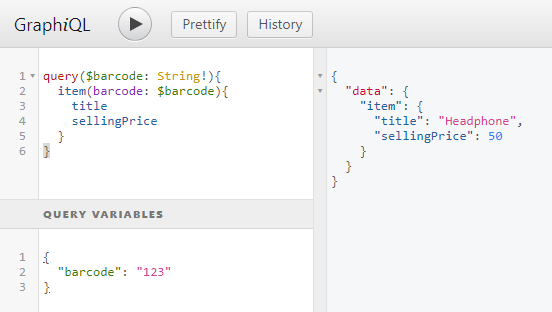
本文源代码:https://github.com/lamondlu/GraphQL_Blogs/tree/master/Part%20V
ASP.NET Core中使用GraphQL - 第五章 字段, 参数, 变量的更多相关文章
- ASP.NET Core中使用GraphQL - 第六章 使用EF Core作为持久化仓储
ASP.NET Core中使用GraphQL ASP.NET Core中使用GraphQL - 第一章 Hello World ASP.NET Core中使用GraphQL - 第二章 中间件 ASP ...
- ASP.NET Core中使用GraphQL - 第七章 Mutation
ASP.NET Core中使用GraphQL - 目录 ASP.NET Core中使用GraphQL - 第一章 Hello World ASP.NET Core中使用GraphQL - 第二章 中间 ...
- ASP.NET Core中使用GraphQL - 第四章 GraphiQL
ASP.NET Core中使用GraphQL ASP.NET Core中使用GraphQL - 第一章 Hello World ASP.NET Core中使用GraphQL - 第二章 中间件 ASP ...
- ASP.NET Core中使用GraphQL - 第三章 依赖注入
ASP.NET Core中使用GraphQL ASP.NET Core中使用GraphQL - 第一章 Hello World ASP.NET Core中使用GraphQL - 第二章 中间件 SOL ...
- ASP.NET Core 中文文档 第五章 测试(5.2)集成测试
原文: Integration Testing 作者: Steve Smith 翻译: 王健 校对: 孟帅洋(书缘) 集成测试确保应用程序的组件组装在一起时正常工作. ASP.NET Core支持使用 ...
- ASP.NET Core中使用GraphQL - 最终章 Data Loader
ASP.NET Core中使用GraphQL - 目录 ASP.NET Core中使用GraphQL - 第一章 Hello World ASP.NET Core中使用GraphQL - 第二章 中间 ...
- ASP.NET Core中使用GraphQL - 第八章 在GraphQL中处理一对多关系
ASP.NET Core中使用GraphQL - 目录 ASP.NET Core中使用GraphQL - 第一章 Hello World ASP.NET Core中使用GraphQL - 第二章 中间 ...
- ASP.NET Core中使用GraphQL - 第九章 在GraphQL中处理多对多关系
ASP.NET Core中使用GraphQL ASP.NET Core中使用GraphQL - 第一章 Hello World ASP.NET Core中使用GraphQL - 第二章 中间件 ASP ...
- ASP.NET Core中使用GraphQL - 第一章 Hello World
前言 你是否已经厌倦了REST风格的API? 让我们来聊一下GraphQL. GraphQL提供了一种声明式的方式从服务器拉取数据.你可以从GraphQL官网中了解到GraphQL的所有优点.在这一系 ...
随机推荐
- 在C++遇到有些关键字或者函数被弃用的情况
随着每一次C++的不断更新,可能都会有些函数或者关键字会被弃用,或者换成了其他的名字,这在编写代码的时候经常会碰到,碰到这种情况,可以在代码的第一行写上忽略此错误的句子,一般为: #pragma w ...
- 「关于一种处理关于$p$成多项式的数论函数筛法」
张博航原知乎网址 张博航原博客网址 引入: 给一个完全积性函数$f$,求其前缀和 $$S(n)=\sum_{i=1}^nf(i)$$ 初步思考: 考虑由于所求函数为完全积性函数,我们很容易用一个线性筛 ...
- 【构造】Bzoj1432[ZJOI2009]Function
Description Input 一行两个整数n; k. Output 一行一个整数,表示n 个函数第k 层最少能由多少段组成. Sample Input 1 1 Sample Output 1 ...
- Windows上安装配置SSH教程(8)——综合应用:在Windows上使用手动方式实现SSH远程登陆与文件传输
服务器端操作系统:Windows XP 客户端操作系统:Windows10 安装与配置顺序 1.服务端安装OpenSSH 2.服务端配置OpenSSH 3.客户端安装OpenSSH 4.客户端安装Wi ...
- (4)STM32使用HAL库实现串口通讯——理论讲解
一.查询模式 1. 二.中断模式 1.中断接收. 1.1先看中断接收的流程(以 USART2 为例) 在启动文件中找到中断向量 USART2_IRQHandler 找到USART2_IRQHandle ...
- Git----GitHub Desktop的入门及使用
1.git和GitHub的区别: 简单回答:球和球场的关系(知乎答案,觉得简单易懂) 详细介绍:git是一个版本控制工具 github是一个用git做版本控制的项目托管平台. 2.安装本地github ...
- [Active Learning] Multi-Criteria-based Active Learning
目录 1 Informativeness 2 Representativeness 3 Diversity 3.1 Global consideration 3.2 Local considerati ...
- volitale、synchronized、RetreenLock区别
synchronized和RetreenLock锁区别 1.synchronized是java关键字,RetreenLock是个java类 2.synchronized无法获取锁状态,Lock可以判断 ...
- ABP入门系列目录——学习Abp框架之实操演练
ABP是"ASP.NET Boilerplate Project (ASP.NET样板项目)"的简称. ASP.NET Boilerplate是一个用最佳实践和流行技术开发现代WE ...
- 描述性统计指标 - 众数 Mode
定义- 数值型数据 - 出现频数最多的变量值- 品质型数据.单项式分组数据 - 频数最多的组为众数组,该组的变量值(类型)就是众数- 组距式分组数据 - 频数最多的组为众数组,通过公式求得众数 - 公 ...
